1. 概述编辑
1.1 版本
| 报表服务器版本 | JAR 包版本 | APP 版本 | HTML5 移动端展现插件 |
|---|---|---|---|
| 10.0 | 2018-12-27 | V10.1 | V10.1 |
注:由于水印设置变化较大,老版本的水印插件中的水印在新版本中不做兼容处理,需要重新设置。
1.2 应用场景
企业发展过程中会产生大量的线上数据,防止数据泄露成为企业信息安全的重点。调查机构资料显示,企业面临的数据泄露威胁,不光来自外部的入侵,还要防止来自内部员工有意无意的泄露,堡垒都是从内部攻破的。
水印是一种防止数据泄露的有效方式,在内部员工截图或者导出时,既可以提醒该员工,这是绝密资料,禁止外传,也可以起到震慑的作用。同时万一有员工将带有水印的资料泄露出去,也方便企业追查责任人和泄漏源。
1.3 功能介绍
FineReport10.0水印支持的功能有:
水印内容:设置水印的展示内容,键入形式可以是文字、公式、参数等。
水印字号:设置水印字号。
水印间隔:设置水印的密度,分为横向和纵向两个设置项,横向为两水印平行间隔,纵向设置为两水印垂直方向间隔,单位为 px。
水印颜色:设置水印的颜色。
注:2019-12-05 及之后版本的 JAR 包才能使用水印间隔这个功能。
水印可在设计器为某个模板单独设置或者在决策系统中为所有模板做全局设置,下面将分别介绍如何在设计器及决策系统中设置报表水印。
水印效果如下图所示:
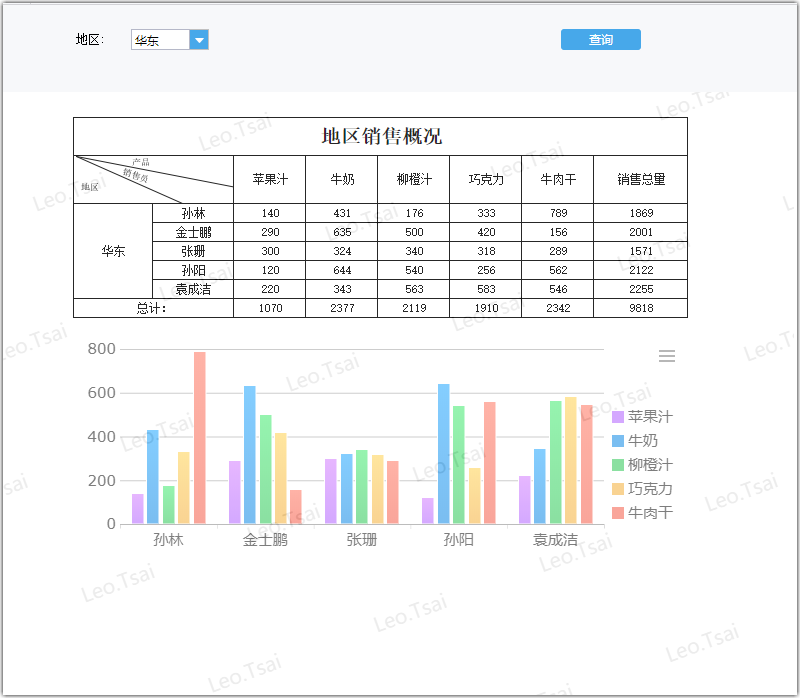
2. 操作步骤编辑
2.1 全局水印设置
全局水印开启后,报表工程下的所有模板都会添加该水印效果。
打开决策系统,选择管理系统>安全管理>全局水印,开启全局水印按钮,在左边的配置面板设置水印的内容和属性,如下图所示:
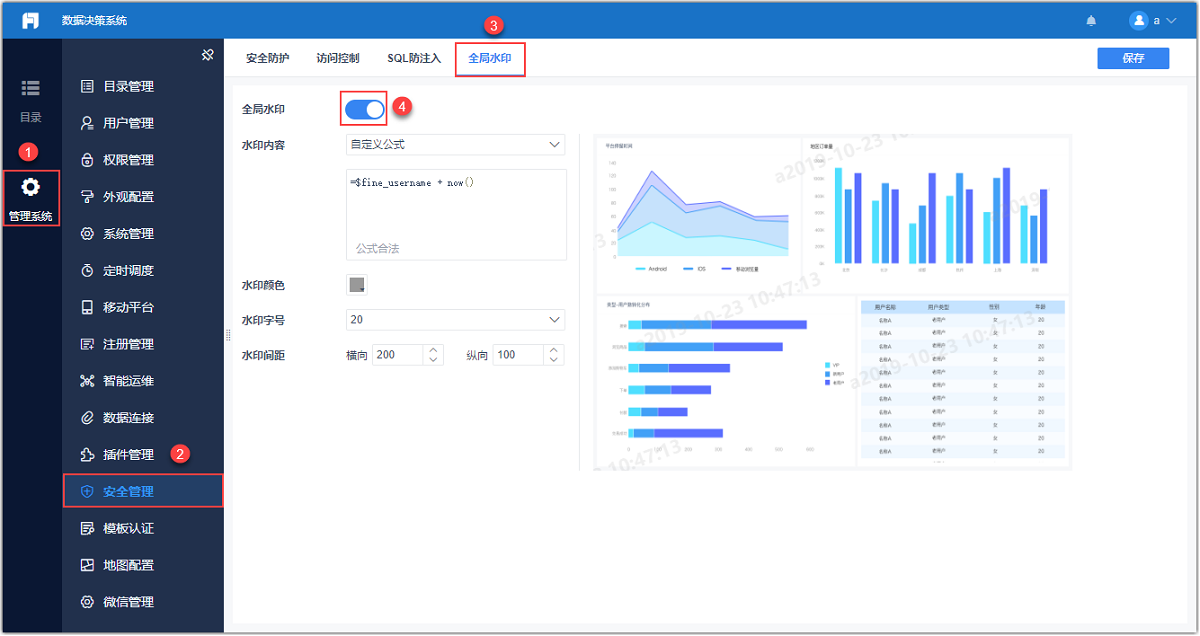
水印内容:下拉选择水印内容,包括自定义公式、用户名、IP、当前时间。默认为自定义公式:=$fine_username + now(),即用户名+当前时间。
水印颜色:默认为灰色。
水印字号:默认为20。
水印间距:默认横向200,纵向100。
注1:左侧配置好水印之后,右侧会立即展示出来,用户可以实时查看水印效果。
注2:获取 IP 的函数getIp(),需要安装插件 常用函数插件。
注3:水印写入 XML 内容需要用 <![CDATA[]]> 包一下。
注4:设置水印间距时需要注意,横向不得小于100,纵向不得小于50,且水印间隔值不可为负数。
2.2 模板单独水印设置
可以在设计器中为某个模板设置单独水印,该水印只对当前模板有效。
注:若开启全局水印后,又为模板单独设置了水印,此时优先展示模板单独设置。
2.2.1 普通报表
打开设计器,菜单栏选择模板>水印,会弹出水印设置对话框,选择为该模板单独设置,在右边的配置面板设置水印内容和属性,如下图所示:
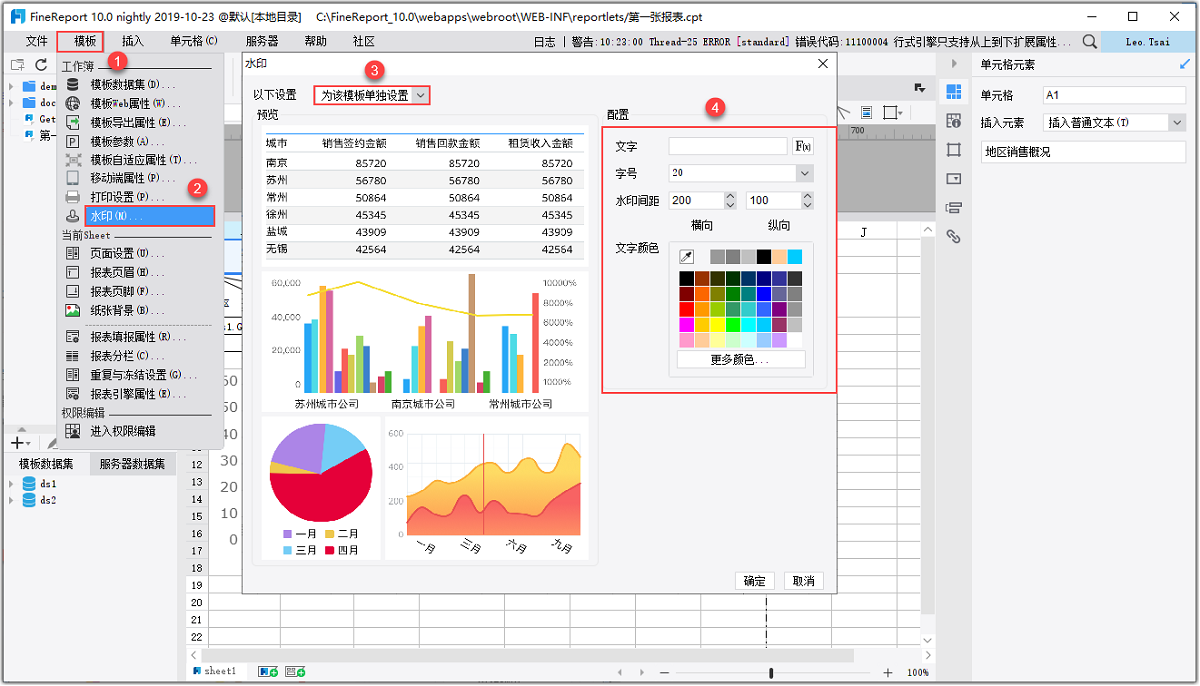
文字:在公式编辑框中键入水印内容,支持文字、公式、参数等。默认为空。
字号:默认为20
水印间距:默认横向200,纵向100。
文字颜色:默认为灰色
注1:水印公式支持 \n 换行。
注2:水印写入 XML 内容需要用 <![CDATA[]]> 包一下。
注3:公式暂不支持单元格,只支持参数。
注4:右侧配置好水印之后,左侧会立即展示出来,用户可以实时查看水印效果。
注5:分页预览、填报预览、数据分析、新填报预览、表单预览、移动端预览均支持显示水印,但它们的水印显示效果有所区别,详情参见下面注意事项的说明。
注6:设置水印间距时需要注意,横向不得小于100,纵向不得小于50,且水印间隔值不可为负数。
2.2.2 决策报表
决策报表选中报表设计主体body,在属性面板下点击水印编辑按钮,弹出水印设置对话框,在右侧设置水印的内容和属性,如下图所示:
水印的设置方法跟普通报表是一致的,此处不再赘述。
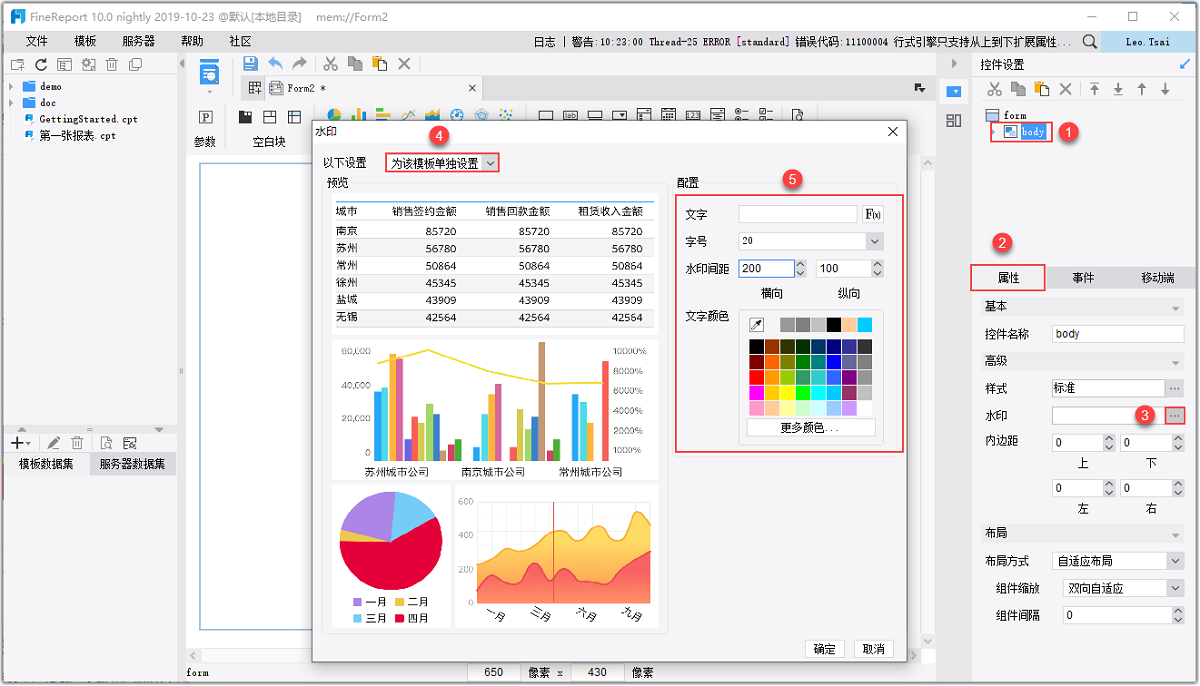
3. 水印效果编辑
3.1 PC 端
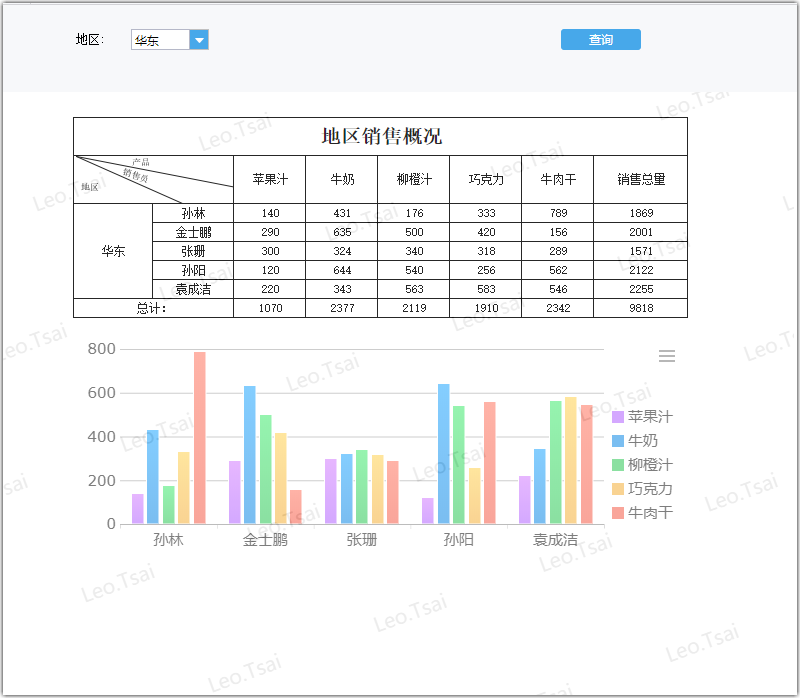
3.2 移动端

4. 注意事项编辑
1)水印显示只支持 PDF 格式的导出,Word 和 Excel 导出不显示水印。
2)定时调度任务的结果报表 cpr、frr 支持水印效果导出。
3)IE11 及以下版本,水印显示效果基本和高版本浏览器一致,但由于浏览器兼容问题可能会出现水印遮挡点击的问题,更换浏览器即可。
4)分页预览是按纸张大小显示水印,新填报预览按照内容大小显示水印,填报预览、数据分析和表单预览都是在报表整个 Web 页面显示水印。
5)新填报预览时按照内容大小显示水印,但是导出为 PDF 后,整个 PDF 页面都会有水印效果。

